HOME > iPhone > iPhoneの使い方 >
本ページ内には広告が含まれます
ここではiPhoneの「Safari」でストリートビューを表示する方法を紹介しています。
![]() iPhoneの「Safari」アプリで、ウェブ版のGoogleマップからストリートビューを表示します。
iPhoneの「Safari」アプリで、ウェブ版のGoogleマップからストリートビューを表示します。
"ストリートビュー"では、グーグルが提供する地図サービス「Googleマップ」上で指定した場所(道路上や屋内施設)からの風景を360度パノラマビューで見ることができます。
目次:
![]() iPhoneのSafariでGoogleストリートビューを見る
iPhoneのSafariでGoogleストリートビューを見る
![]() お店や施設の屋内のインドアビューを見る
お店や施設の屋内のインドアビューを見る
iPhoneの「Safari」アプリでウェブ版のGoogleマップからストリートビューを表示します。
1. iPhoneの「Safari」でウェブ版のGoogleマップを表示する
iPhoneで「Safari」アプリを起動して、検索窓などに"グーグルマップ"と入力して検索します。検索結果から"Googoleマップ"を選択して、ウェブ版のGoogleマップを表示します。
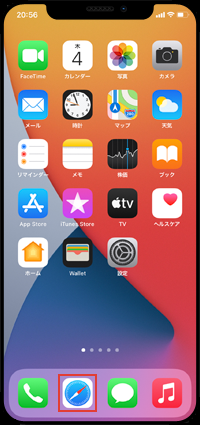
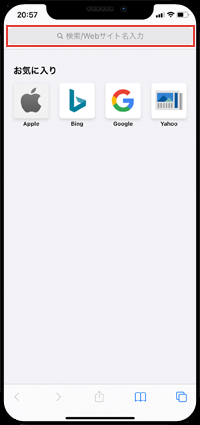
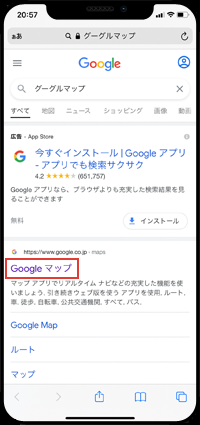
2. ストリートビューを表示したい場所をロングタップする
Googleマップ上でストリートビューを表示したい場所を表示して、ロングタップします。マップ上にピンを置かれ、画面下部に詳細画面が表示されます。
* アプリ版のGoogleマップに切り替えを促す画面が表示される場合は「引き続きウェブ版を使う」をタップします。
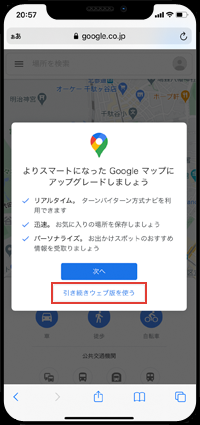
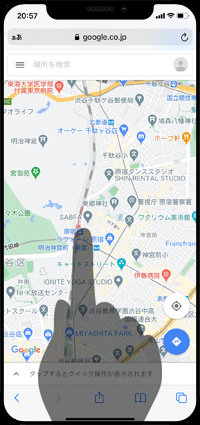
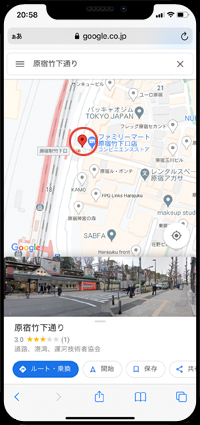
3. 「Safari」でストリートビューを表示する
画面下部に表示される詳細画面を上にスワイプし、"矢印(ストリートビュー)"アイコンがある写真をタップすることで、ストリートビューを表示できます。
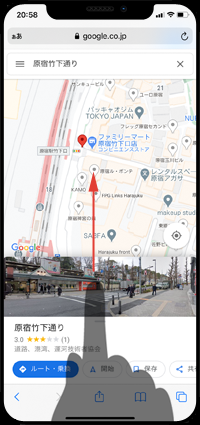
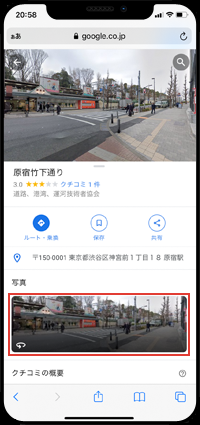

![]() ストリートビュー画面での操作について
ストリートビュー画面での操作について
ストリートビューでは、画面をスワイプすることで360度パノラマビューを見ることができるほか、画面をダブルタップすることで前に移動することができます。
ストリートビューの画面を閉じるには、画面上部の「←」アイコンをタップします。
■ 360度見回す

■ 移動する
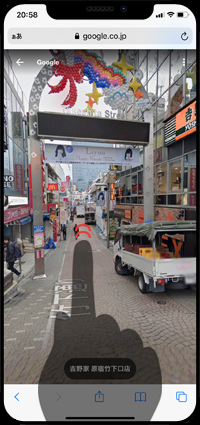
■ 終了する

一部のお店や施設では、屋内のストリートビュー(インドアビュー)を見ることができます。
お店や施設をタップして詳細画面を表示し、"矢印(ストリートビュー)"アイコンがある写真をタップすることで、インドアビューを表示できます。
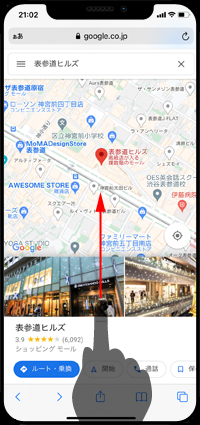
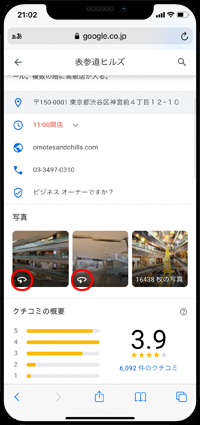

【Amazon】人気のiPhoneランキング
更新日時:2025/12/22 10:00
【最大67%ポイント還元】人気Kindleマンガ
更新日時:2025/12/22 22:00